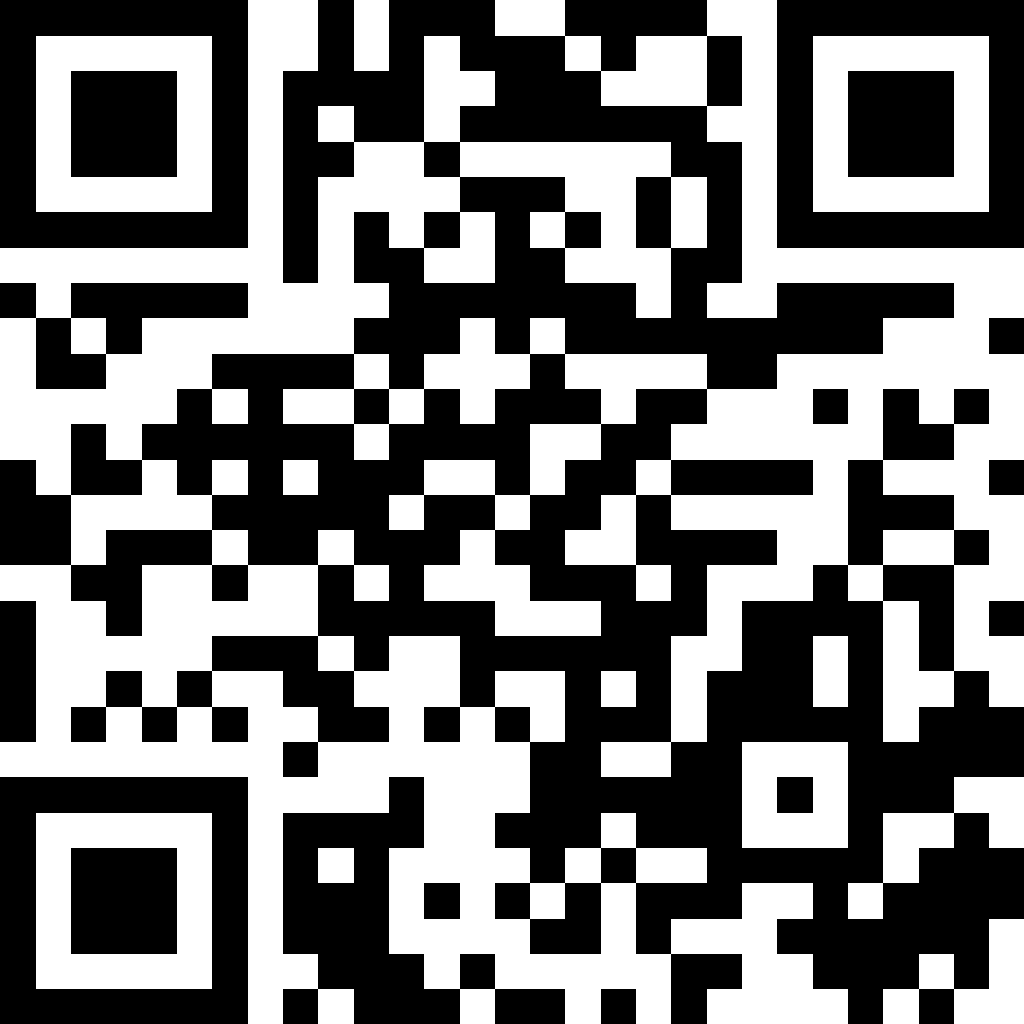Se devi fare molte recensioni di prodotti o giocare online, è essenziale incollare foto come grafici, prodotti, grafici, screenshot, ecc. Per fare ciò, devi ottenere l'eccellenzaStrumenti di windows di cattura dello schermo. Ci sono diversi modi per aiutarvi a svolgere i vostri compiti con facilità e non avete nemmeno bisogno di avere conoscenze tecniche su questo argomento. A differenza dei metodi tradizionali, questi metodi possono essere facilmente utilizzati su altre versioni di finestre.
Prima parte. 3 metodi: come acquisire lo schermo sulla finestra
Questi 3Finestra di cattura dello schermoUna volta imparato il metodo, è facile da padroneggiare. Qui non è necessario scaricare alcun software aggiuntivo sul computer. Questo processo può essere eseguito rapidamente da un software di utilità preinstallato nel computer. Qui puoi anche cambiare la posizione dello screenshot a tua scelta o rinominarlo quando lo memorizzi nel tuo sistema.
Metodo uno. Screenshot usando la barra di gioco in Windows 10
Primo passo. Apri le impostazioni di Windows > Giochi
Clicca suAvvio del progettoNel menu, trovaImpostazioniE scegliereGiocoIn primo piano.
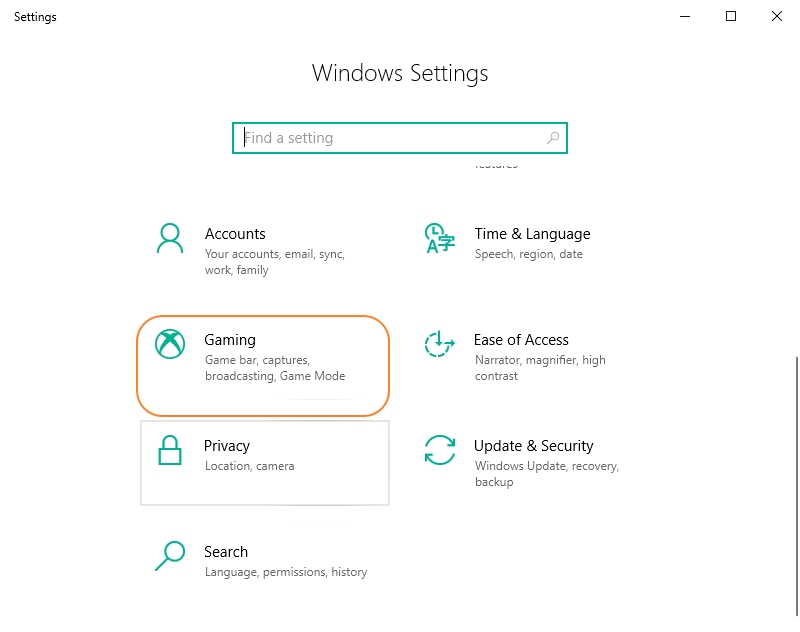
Fase due. Apri la funzione di registrazione di clip di gioco
In particolare,La barra di giocoVedraiUsa la barra del gioco per registrare clip di giochi, schermate e trasmissioni. Attivare questa funzione e controllare i tasti scorciatoia da tastiera per una schermata.
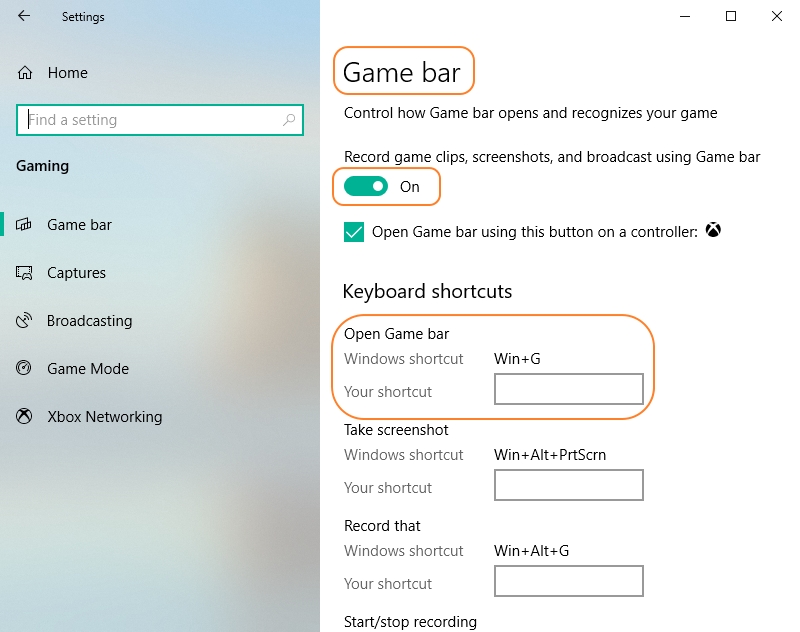
Fase tre. Screenshot Easy
Quando seiSchermata di Windows 10Quindi devi premereTasti Windows con GPulsante, quindi fai clic sul pulsante Sì. Infine, è necessario fare clic su un'icona della fotocamera per scattare una foto dello schermo. La barra di gioco genera uno screenshot in formato PNG.
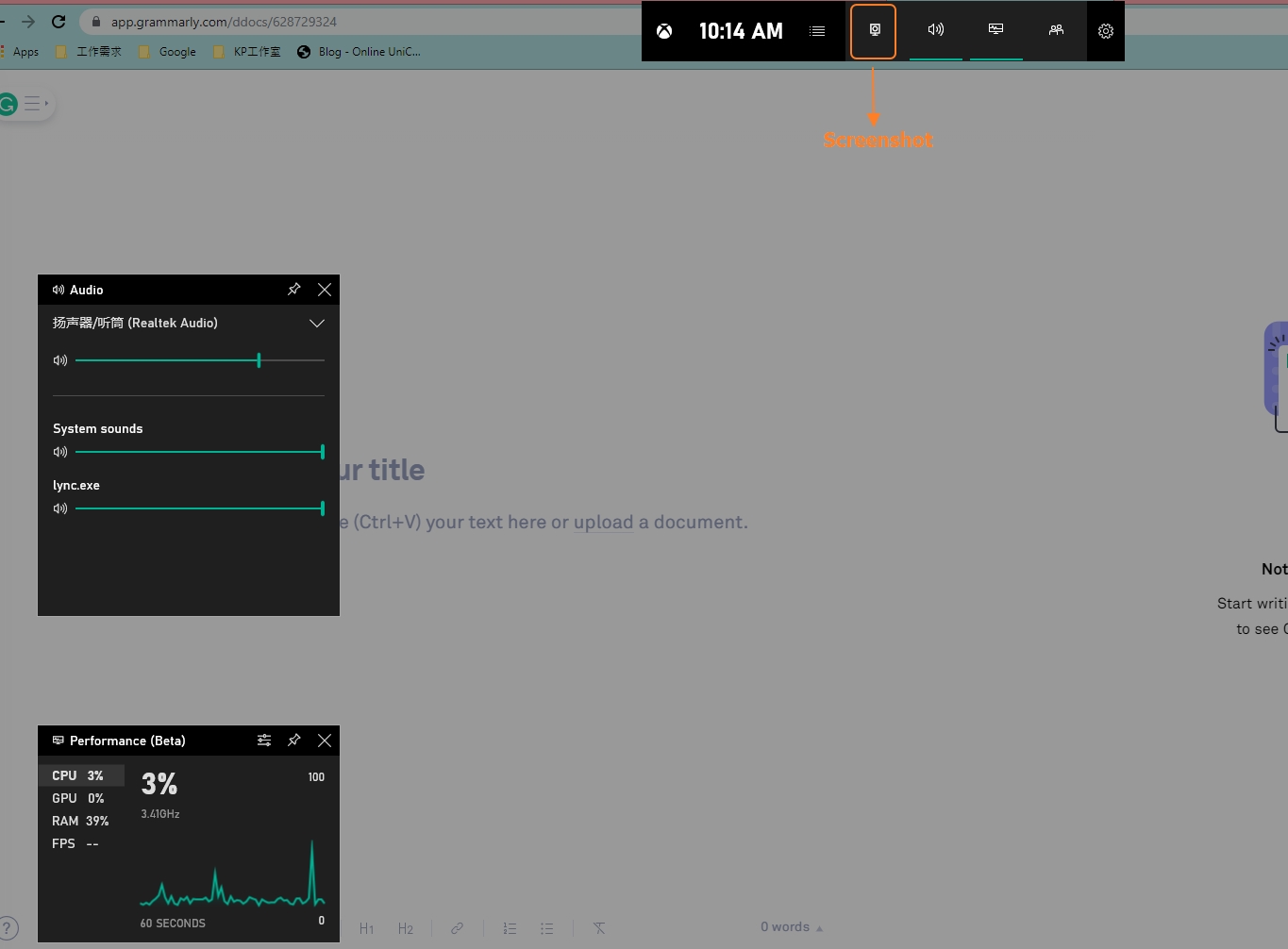
Metodo due. Premere Windows+Shift+S direttamente
Primo passo. Premere il tasto Windows+Shift+S
Se stai cercando un modo semplice per acquisire schermate su Windows, premiWindows + Maiusc + SLe chiavi. Pertanto, lo schermo del tuo computer diventerà un po'traslucido e puoi scegliere l'area dello screenshot.
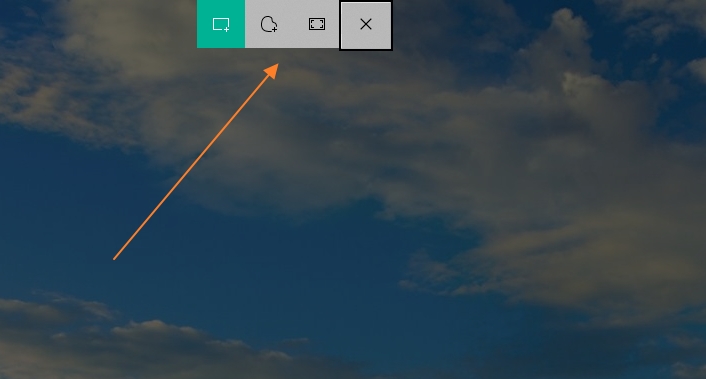
Fase due. Incolla lo schermo nella posizione desiderata sul computer
In questo passaggio, è necessario posizionare lo screenshot selezionato nella posizione desiderata sul computer e persino rinominarlo.
Metodo tre. Scatta schermate più flessibili con lo strumento screenshot
Primo passo. Fare clic sullo strumento screenshot
Quando si tenta di schermare un video di Windows 10 tramite lo strumento Screenshot, è necessario fare clic suRitardoPulsante. Questa opzione consente di acquisire suggerimenti e menu a comparsa.
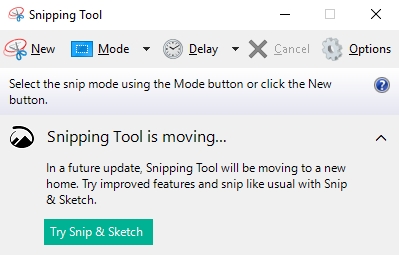
Fase due. Seleziona il numero totale di secondi di ritardo
Nel pulsante di ritardo, quando viene scattata la schermata, è necessario selezionare il numero di secondi che si desidera attendere.
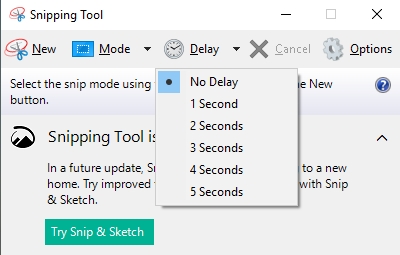
Fase tre. Fare clic sul pulsante Nuovo
Nel terzo passaggio della finestra di acquisizione dello schermo, è necessario selezionare il tipo di screenshot che si desidera utilizzare per acquisire lo schermo. A causa del ritardo, hai la possibilità di modificare lo sfondo, il che è un ulteriore vantaggio.
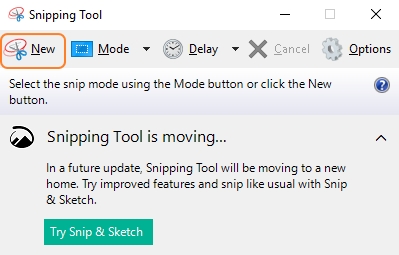
Seconda parte. 10/8/7 Finestra Ten Screen Cattura Software
Techsmith Snagit
Indirizzo Web:https://www.techsmith.com/screen-capture.html
Prezzo:$49.95
Caratteristiche principali:
- Con questo video attivo screenshot di Windows 7/8/10, puoi condividere senza problemi le immagini catturate su diversi siti di social media.
- Questo utile strumento ti dà anche l'opportunità di modificare efficacemente le immagini per diversi progetti.
- Techsmith è una finestra di screenshot che ti dà la possibilità di catturare video sullo schermo in modo relativamente semplice.
- Puoi anche posizionare screenshot e video su blog e materiali di formazione demo.
- Le sue funzionalità GUIFinestra video screenshot 10Anche i principianti possono usarlo facilmente.
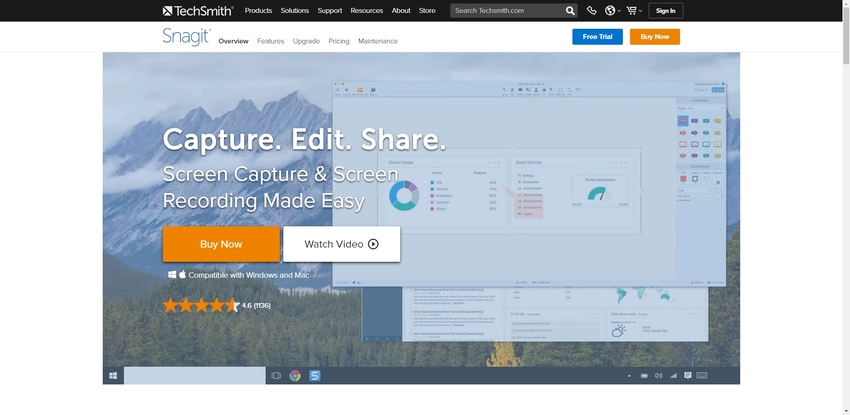
Componi la placca
Indirizzo Web:https://picpick.app/en/
Prezzo:
- Utente singolo USD 29,99
- Squadra $124.95/5 membri
- Sito web $1.950
Caratteristiche principali:
- Con l'aiuto della finestra di acquisizione dello schermo, hai anche l'opportunità di utilizzare diversi accessori di progettazione grafica, ad es. Tavolozza, lente d'ingrandimento, selettore colore, ecc.
- Picpick consente di condividere facilmente contenuti su più siti web, ad es. Google Box, social media, Dropbox, ecc.
- Qui puoi anche scaricare lo screenshot gratuito della versione di prova di Windows 10 e imparare come usarlo prima di pagare un centesimo.
- La dashboard di Picpick è interattiva per l'utente. Pertanto, non incontrerai alcuna difficoltà quando lo usi.
- Puoi persino personalizzare le impostazioni con tasti di scelta rapida, rinomina l'immagine e qualità dell'immagine.
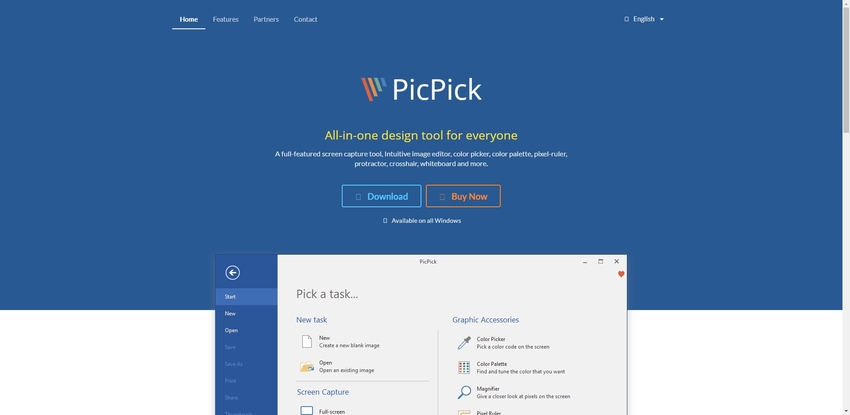
Tinytake-Tinytake
Indirizzo Web:https://tinytake.com/
Prezzo:
- Fondamentalmente gratuito
- Standard USD 29,95 all'anno
- Più 59,95 EUR all'anno
- Jumbo 99,95 all'anno
Caratteristiche principali:
- Con l'aiuto di questo strumento, è possibile acquisire rapidamente immagini e video dalla webcam senza sforzo.
- Questo software di acquisizione dello schermo può aiutarti a salvare tutti i tuoi file sul tuo sistema locale per riferimenti futuri.
- È anche possibile condividere file rapidamente, per un totale di circa 2 GB.
- Tiny take anche ti dà la possibilità di condividere file in formato zip. In questo modo puoi risparmiare molto tempo.
- Con l'aiuto appropriato di questo strumento, puoi visualizzare qualsiasi documento dotato di un visualizzatore di file di ragnatela.
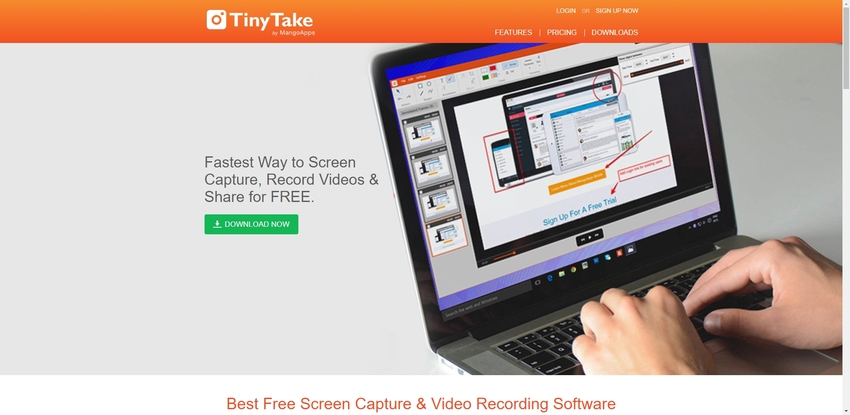
La luce
Indirizzo Web:https://app.prntscr.com/it/index.html
Prezzo:Gratuito
Caratteristiche principali:
- Quando si utilizza questo strumento online, non devi preoccuparti di come catturare lo schermo su windows perché ha eccellenti funzionalità GUI.
- È possibile caricare vari screenshot direttamente sulla piattaforma cloud. Pertanto, è possibile risparmiare molto spazio sul sistema.
- Questo strumento online offre anche corsi di formazione attivi in modo da poter utilizzare il software senza problemi.
- Con questo screenshot Cattura software di windows, Lei ha anche la possibilità di cercare tipi simili di foto su Internet.
- Processo di screenshot richiede solo due clic iniziali, che è considerato un modo per risparmiare tempo.
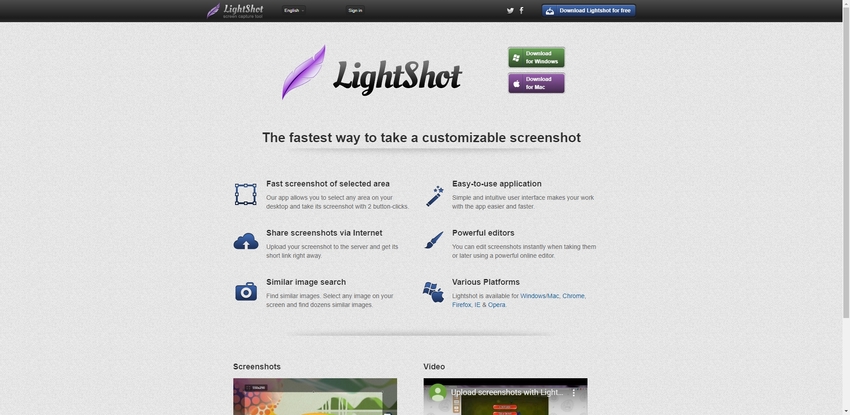
Pressurizzazione dello schermo
Indirizzo Web:https://www.screenpresso.com/
Prezzo:
- Fondamentalmente gratuito
- Pro $33.02 Utente Singolo
- Enterprise $2411.60 Utenti illimitati
Caratteristiche principali:
- Screenpresso può anche catturare lo schermo di scorrimento.
- Questo strumento online ti consente anche di catturare lo schermo sul tuo dispositivo Android.
- Per utilizzare questo strumento di acquisizione dello schermo, è necessario utilizzarlo senza alcun processo di installazione.
- È anche possibile generare diversi documenti attraverso questo strumento, ad es. Manuale di formazione in formato PDF o HTML.
- Screenpresso ti offre un'opzione multilingue che lo rende molto facile da usare e supporta diverse versioni di Windows.
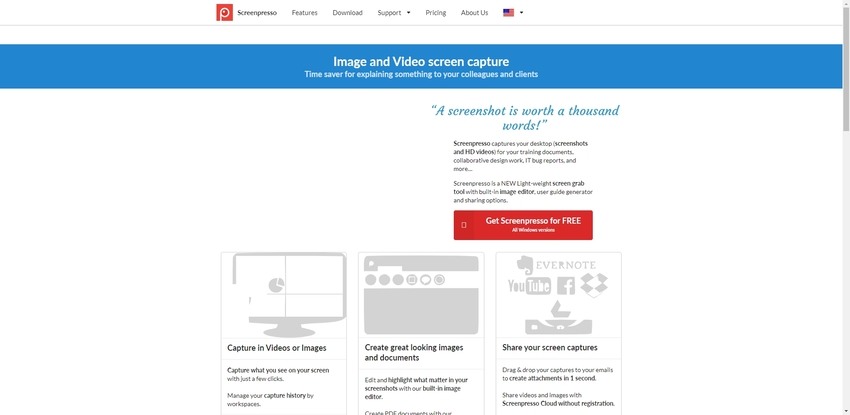
Gazzo...
Indirizzo Web:https://gyazo.com/it
Prezzo:
- Fondamentalmente gratuito
- Pro $3,99 al mese
- Squadra 5 persone USD 7.00 al mese
Caratteristiche principali:
- Con l'aiuto di Gyazo, puoi catturare gli screenshot senza sforzo in un breve periodo di tempo.
- Questo strumento di cattura dello schermo libero Le dà un'opzione di marcatura automatica che Le dà la possibilità di trovare facilmente i file salvati.
- Con le opzioni di acquisizione video fornite dal software, puoi salvare facilmente il gioco.
- Le funzionalità UX e dell'interfaccia utente di questo strumento lo rendono molto intuitivo da usare e puoi condividere screenshot online.
- Gyazo vi offre un grande aiuto per accedere rapidamente alla cronologia e ha ottenuto un valido supporto da parte di professionisti.
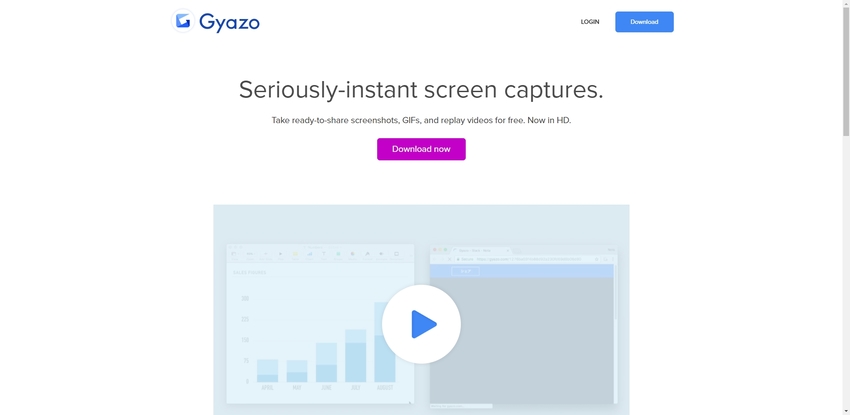
Achamp-Achamp
Indirizzo Web:https://www.ashampoo.com/it/usd/pin/2024/multimedia-software/Ashampoo-Snap-10
Prezzo:
- Fondamentalmente gratuito
- Professional $21,00
Caratteristiche principali:
- Hai la possibilità di caricare completamente tutti gli screenshot sulla piattaforma cloud.
- Consente di utilizzare progetti polivalenti, ad es. Cattura video, foto, ecc.
- Ashampoo anche Le dà la possibilità di modificare progetti con pochi scatti del mouse.
- Con questo strumento, puoi condividere facilmente informazioni importanti con gli altri in modo sicuro e veloce.
- Puoi anche catturare l'intero portale web tagliando il collegamento automatico dell'immagine.
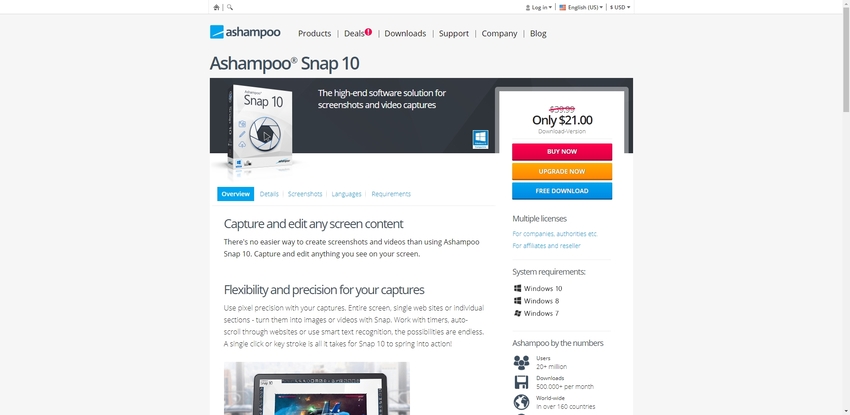
Artiglieria
Indirizzo Web:https://getfireshot.com/
Prezzo:Professionista a vita $39,95
Caratteristiche principali:
- Con l'aiuto di questo strumento, puoi facilmente ottenere il supporto e-mail appropriato.
- Quando si utilizza lo strumento, non c'è nulla di cui preoccuparsi perché segue completamente le norme di riservatezza.
- Hai anche la possibilità di convertire le pagine del portale in formato PDF.
- Fireshot ti fornisce anche una guida completa per aiutarti a creare immagini in modo efficace da diversi video di tua scelta.
- Questo è considerato un perfetto strumento di acquisizione dello schermo di Windows 10 per guidare l'integrazione del sito Web attraverso il software API.
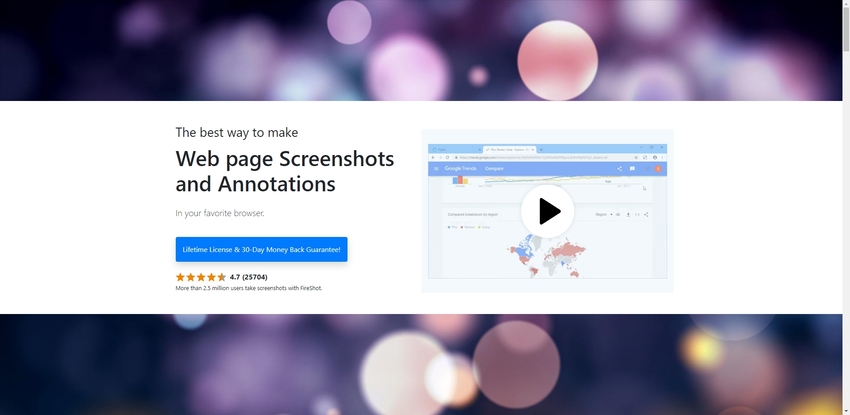
Palla verde
Indirizzo Web:https://getgreenshot.org/
Prezzo:Gratuito
Caratteristiche principali:
- Greenshot è uno degli attrezzi di cattura dello schermo più efficaci che La aiutano a catturare finestre così come fotografie e video a schermo pieno.
- Layout della dashboard è intuitivo per l'utente, quindi puoi anche completare progetti di grandi dimensioni molto facilmente.
- Questo miglior software di cattura dello schermo di windows Le permette di esportare le immagini in diversi modi, ad esempio. Appunti, stampanti, sfarfallio, ecc.
- Puoi concentrarti facilmente su parti complesse dell'immagine, il che è molto utile per un particolare progetto.
- Le dimensioni di questo strumento sono piccole. Di conseguenza, non occupa troppo spazio nel vostro computer.
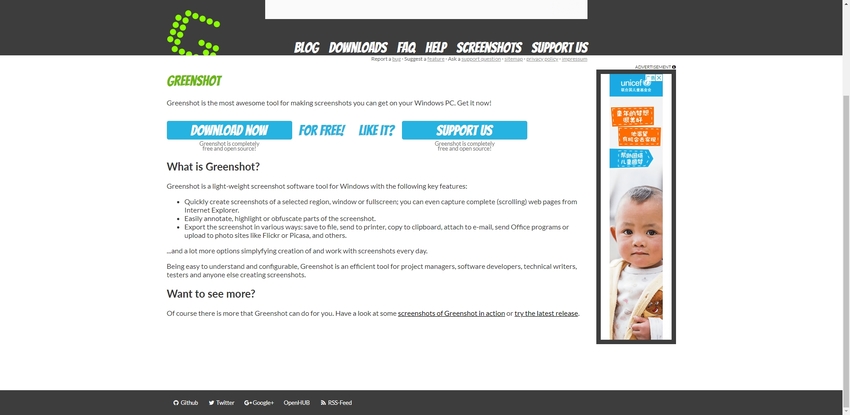
Grabila
Indirizzo Web:http://grabilla.com/
Prezzo:Gratuito
Caratteristiche principali:
- È possibile scaricare questo strumento di acquisizione schermo Microsoft per diverse piattaforme, ad es. Windows, iOS, Android e anche Mac.
- Questo strumento consente di caricare un numero illimitato di file ogni giorno.
- == Altri progetti ==== Collegamenti esterni ==* Sito ufficiale L'ufficio e persino l'intrattenimento.
- Puoi anche regolare il codice QR con l'aiuto di questo software online e puoi facilmente annotare con i tuoi colleghi sul posto di lavoro.
- Grabilla ti offre un modo efficace per memorizzare informazioni importanti in modo sicuro per riferimenti futuri.
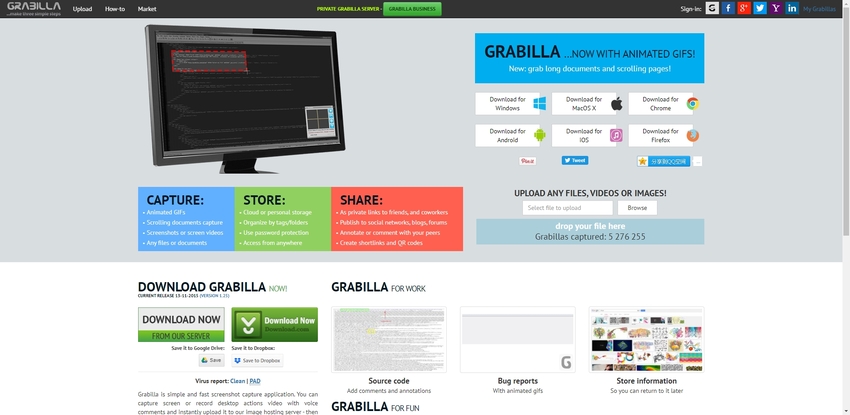
Sommario:
Per una varietà di progetti, sia personali che professionali, è essenziale acquisire lo schermo ogni volta per un riferimento futuro. È quindi possibile eseguire vari passaggi preinstallando il software o selezionando vari strumenti online. Anche se sei un principiante e vuoi imparareCome catturare lo schermo su windowsQuindi strumenti facili da usare ti aiuteranno nel tuo progetto. Questi strumenti hanno ottime funzionalità UX e interfaccia utente e se avverti difficoltà ad usarli, puoi fornire consulenza online.
Se vuoi modificare le tue schermate, Wondershare UniConverter è uno dei migliori software per aiutarti a modificare, convertire e comprimere i tuoi file di schermate.
- · Wondershare UniConverter sostiene l'acquisizione di schermo di editing in pochi passi.
- · Puoi anche registrare lo schermo con UniConverter.
- · UniConverter ti permette di trasferire video dal tuo computer al tuo iPhone o telefono Android senza usare iTunes.
- · Tra le caratteristiche della cassetta degli attrezzi, questo include la conversione di immagini, la creazione di GIF, la masterizzazione di CD, lo strappo di CD, la proiezione su TV, la riparazione di meta-etichette, eccetera.
- · Wondershare UniConverter anche Le permette di masterizzare video e altri file multimediali su DVD.